电脑版腾讯文档设置筛选仅自己可见的方法
2023-06-23 13:55:05作者:极光下载站
大家对腾讯文档是很熟悉的了,我们在进行表格数据的统计时,会对表格中的一些数据进行筛选查找操作,由于创建的是在线表格,那么我们在筛选的过程中别人是可以查看到的,因此有的小伙伴想要将筛选的内容仅自己可见,那么我们该如何设置呢,其实我们直接进入到筛选的窗口中,筛选出自己需要的内容,之后将筛选的内容对所有人可见的这个功能关闭就好了,那么筛选出来的内容就是只能自己可以查看的,下方是关于如何使用腾讯文档设置筛选仅自己可见的具体操作方法,如果你需要的情况下可以看看方法教程,希望对大家有所帮助。
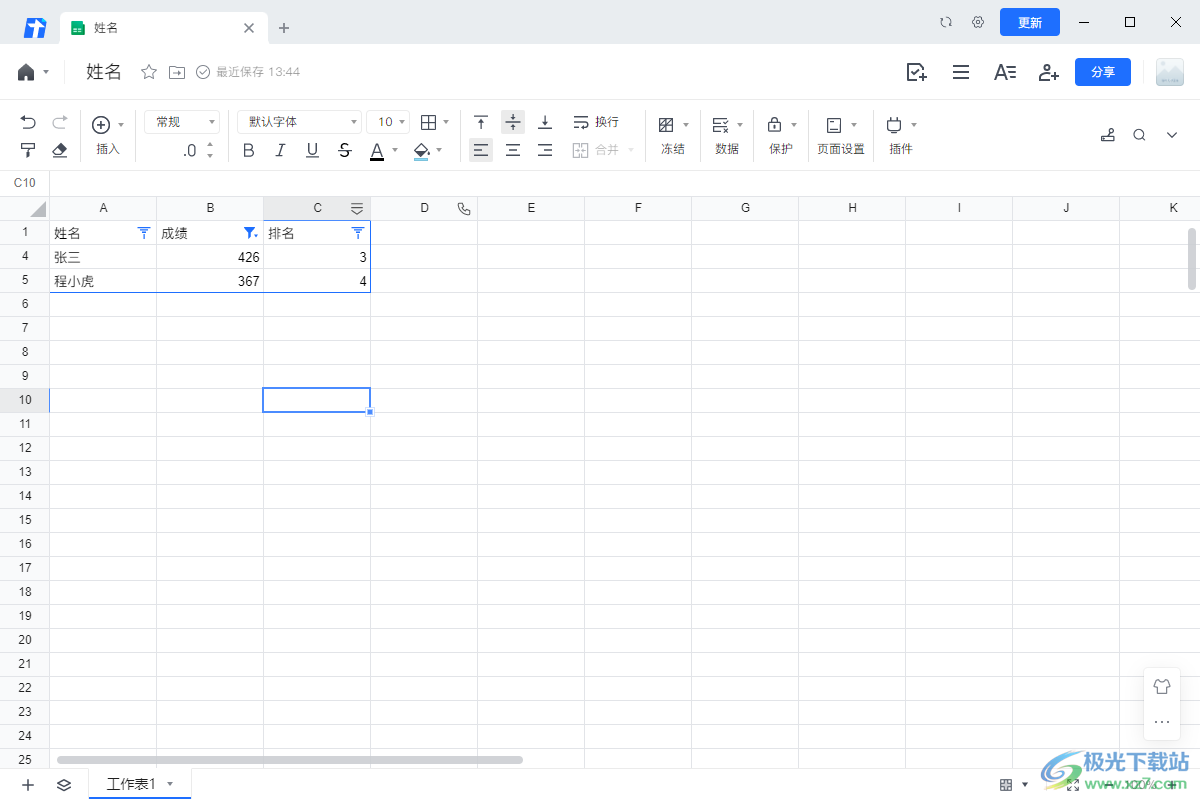
方法步骤
1.首先我们需要进入到创建好的在线表格编辑页面中,将表格中的数据选中,然后再点击工具栏中的【数据】工具。
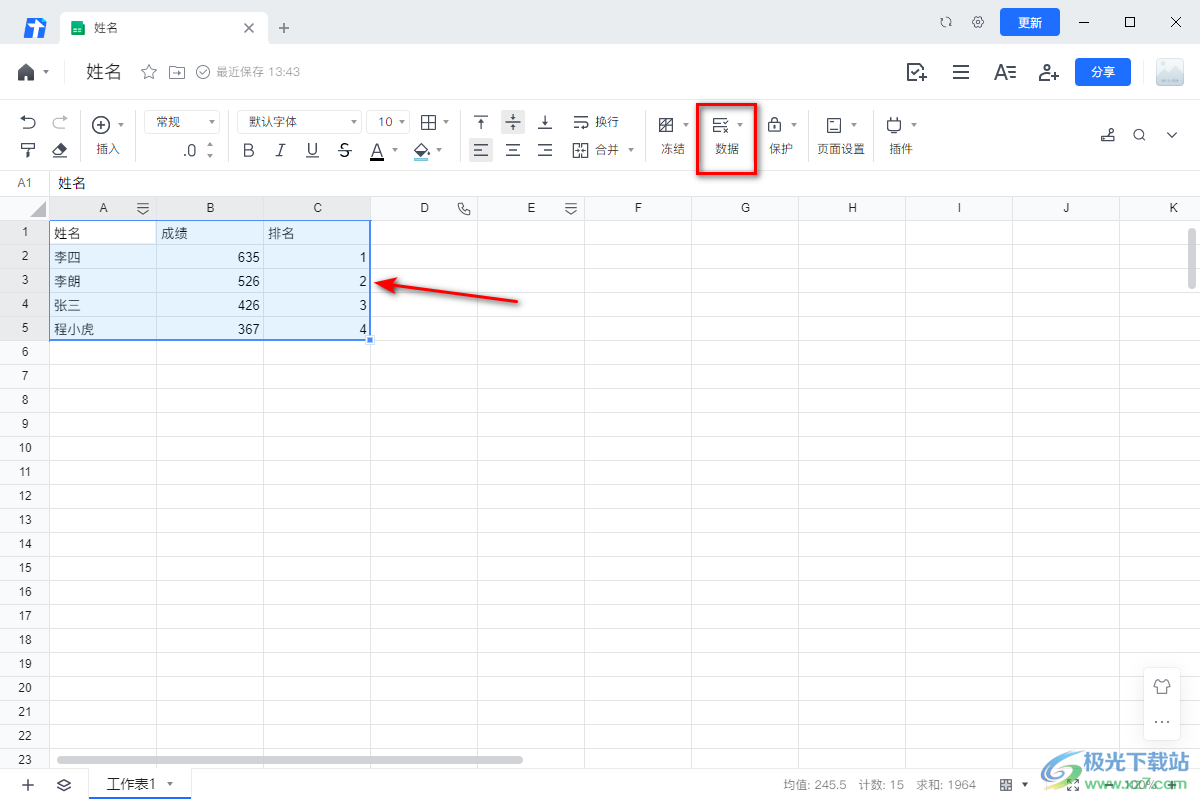
2.当你将【数据】这个选项的下拉列表打开之后,你可以看到在该选项下有几个功能选项,这里我们直接点击【筛选】-【筛选数据】。
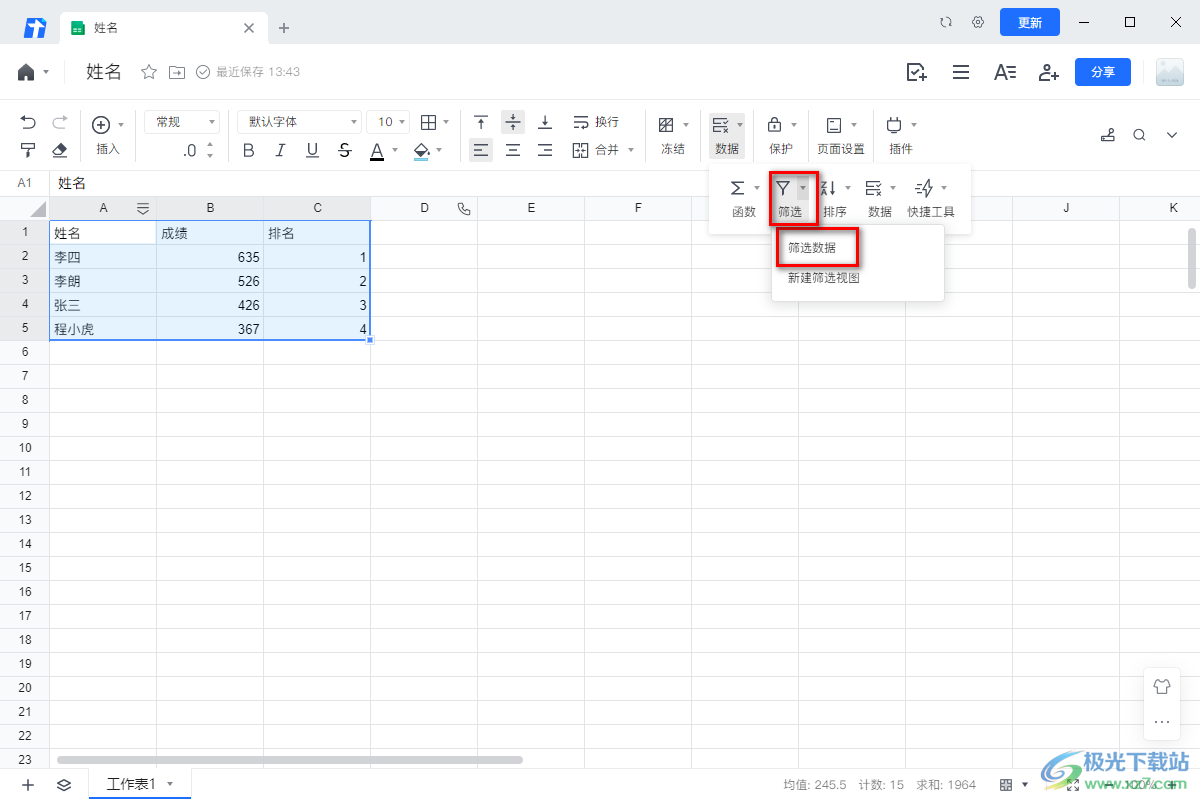
3.之后我们选中的表格上就会有一个筛选数据的下拉图标,如图所示。

4.比如我们选择成绩旁边的下拉图标进行点击,就会旁边弹出一个设置窗口,在该窗口有三种筛选方式,这里我们选择【按选项】,然后在下方框中勾选自己想要筛选的内容。
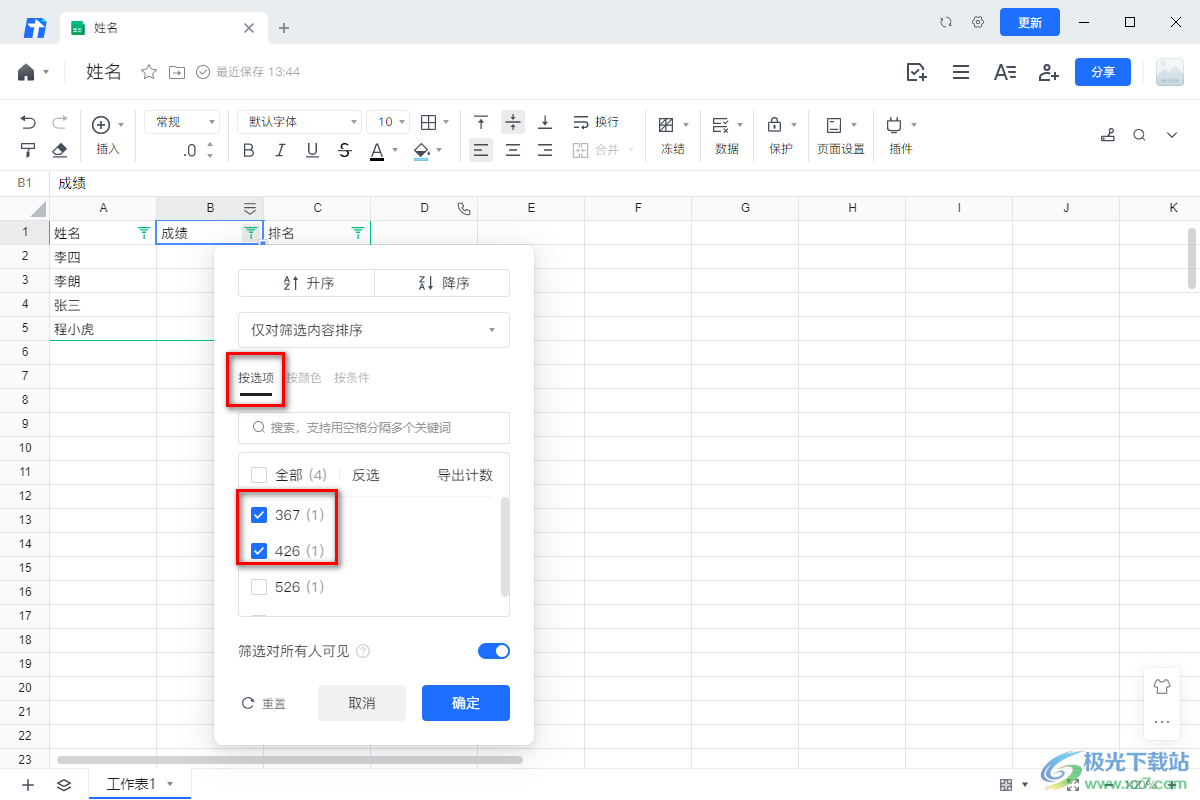
5.之后,我们再将【筛选对所有人可见】这个选项的后面开关按钮进行点击关闭掉,之后点击确定按钮。
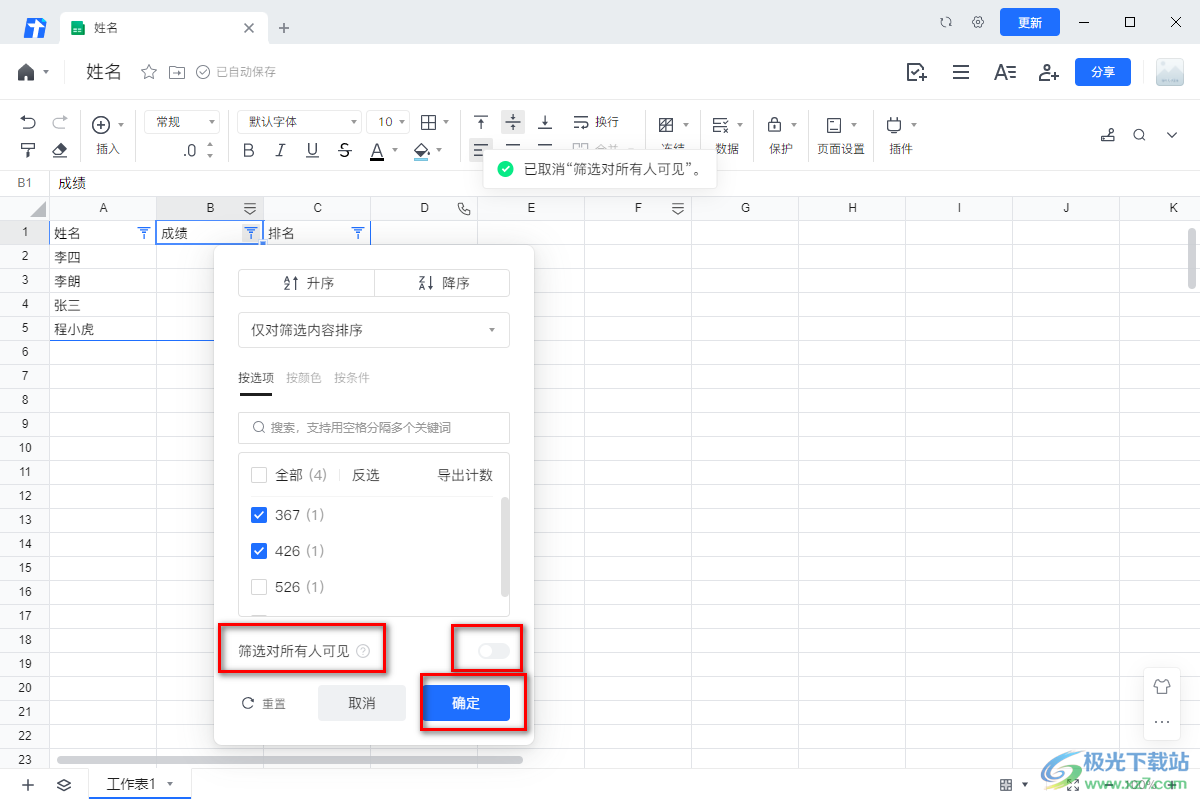
6.随后,我们筛选出来的内容就会显示在表格页面上,而筛选出来的内容是仅自己可见的,别人看不到。
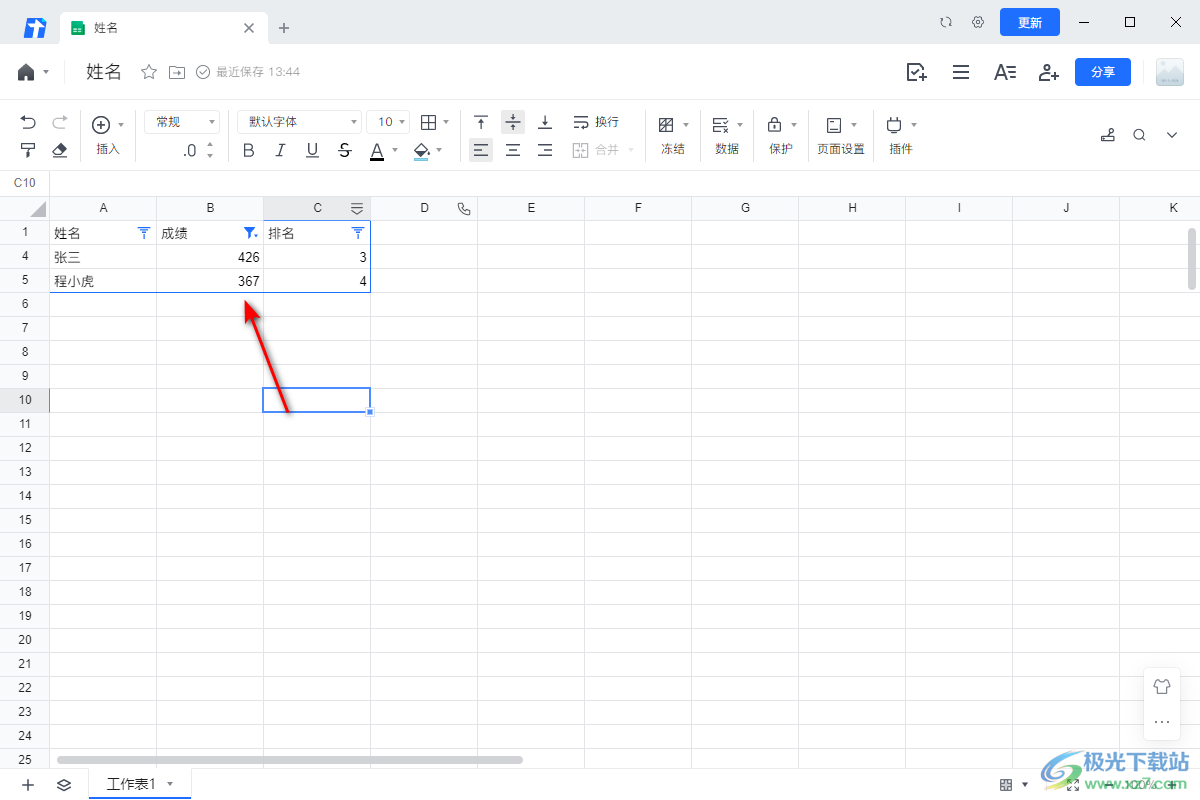
以上就是关于如何使用腾讯文档设置筛选仅自己可见的具体操作方法,我们在进行表格数据的统计时,会有遇到进行数据内容的筛选情况,如果你不想让别人看到你筛选的内容,那么我们可以通过设置筛选内容仅自己可见就好了,感兴趣的话可以操作试试。
